- Autor Abigail Brown [email protected].
- Public 2023-12-17 07:00.
- Naposledy zmenené 2025-01-24 12:23.
Nákup v aplikácii je časť obsahu alebo funkcia, ktorú si zakúpite v aplikácii, ktorú si stiahnete do svojho mobilného zariadenia alebo počítača. Či už na získanie aplikácie použijete Mac App Store, iOS App Store, Google Play alebo iného poskytovateľa aplikácií, nakoniec sa vám v mnohých aplikáciách naskytnú možnosti kúpiť si niečo. Môžete byť v pokušení odomknúť ďalšie funkcie v hernej aplikácii, zaplatiť za možnosť používať aplikáciu bez reklám alebo si kúpiť elektronickú knihu v inej.
Rôzne typy nákupov v aplikácii
Nákupy v aplikácii sa za posledných pár rokov rozmnožili. Herný priemysel prešiel významnými zmenami, keďže nákupy v aplikácii sú všadeprítomné takmer vo všetkých oblastiach tohto odvetvia.

Zatiaľ čo nákupy v aplikácii vždy išli ruka v ruke s bezplatnými aplikáciami a hrami, teraz prevládajú vo všetkých typoch aplikácií vrátane tých, za ktorých stiahnutie platíte. Existuje niekoľko rôznych typov nákupov v aplikácii vrátane:
- Unlockables. Nákupy v aplikácii, ktoré odomknú obsah alebo funkcie, sú trvalé. Keď si ich kúpite, už ich nemusíte kupovať znova. Odomykateľné môžu zahŕňať obsah, ako sú e-knihy, rozšírenie hry alebo funkcie, ako je možnosť tlače v textovom procesore.
- Expendables Tento typ nákupu v aplikácii sa vzťahuje hlavne na hry zadarmo, ktoré (napriek názvu) nie sú vždy zadarmo. Free-to-play model vytvára hernú menu, ako sú zlaté mince alebo magické elixíry, ktoré možno použiť na odomknutie funkcií alebo predĺženie hracieho času. Väčšina z týchto hier vám umožňuje nahromadiť túto menu hraním hry, ale rýchlosť, akou ju získate, môže byť pomalá. To vedie niektorých hráčov k nákupu meny v aplikácii, aby nemuseli čakať. Toto je len jeden typ spotrebného materiálu, ale je zďaleka najpopulárnejší.
- Odbery. Predplatné presahuje rámec časopisov a prémiových káblových staníc. Apple a Google sprístupnili predplatné v aplikácii pre vývojárov ako celok, takže viac aplikácií ponúka služby predplatného na používanie aplikácie alebo na používanie pokročilých funkcií v aplikácii.
Kde nájsť nákupy v aplikácii a ako ich kúpiť
Nákupy v aplikácii sú riadené výlučne aplikáciou, takže neexistuje jediné miesto, kde by ste ich našli. Niektoré aplikácie a hry majú v aplikácii obchod so zoznamom rôznych dostupných nákupov. Iné aplikácie vás vyzvú, keď sa pokúsite použiť obmedzenú funkciu. Napríklad aplikácia, ktorá používa fotoaparát vášho smartfónu, môže mať nákup v aplikácii na tlač, ktorý sa ponúka pri pokuse o tlač dokumentu.
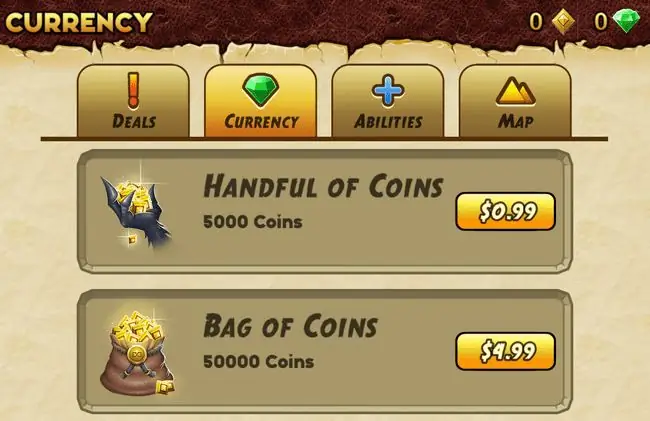
Aplikácia síce ponúka nákup, no fakturáciu za nákup zabezpečuje obchod s aplikáciami. Nákupy v aplikácii, ktoré odomknú obsah, sú trvalé. Ak potrebujete preinštalovať aplikáciu alebo zmeníte telefón, nákup v aplikácii je stále k dispozícii, rovnako ako všetky aplikácie, ktoré ste si kúpili, pripravené na presun do vášho nového zariadenia.
Ako rozpoznať aplikácie pomocou nákupov v aplikácii na zariadeniach iPhone a iPad
Všetky aplikácie, ktoré obsahujú nákupy v aplikácii v App Store na iPhone a iných zariadeniach so systémom iOS, majú vedľa tlačidla nákupu vylúčenie zodpovednosti. Aplikácie, ktoré nie sú zadarmo, si kúpite klepnutím na cenovku. Bezplatné aplikácie sa stiahnu, keď klepnete na tlačidlo Získať. Vylúčenie zodpovednosti za nákup v aplikácii je hneď napravo od týchto tlačidiel.
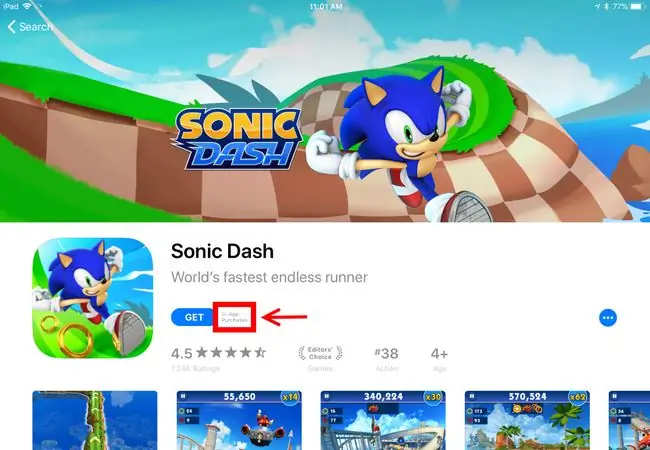
Na stránke podrobností aplikácie je uvedený nákup v aplikácii. Toto je skvelé miesto na kontrolu, aby ste sa uistili, že aplikácia robí všetko, čo potrebujete, bez akýchkoľvek ďalších nákupov v aplikácii.
Na stránke s podrobnosťami o aplikácii v obchode App Store prejdite nadol do sekcie Informácie. Klepnutím na Nákupy v aplikácii zobrazíte zoznam jednotlivých nákupov v aplikácii.
Nákupy v aplikácii na iPhonoch alebo iPadoch, ktoré používajú vaše deti, môžete zakázať, aby ste potom v aplikácii Nastavenia zakázali svojvoľné nakupovanie na stránke General -> Obmedzenia alebo Screentime v závislosti od vašej verzie iOS.
Ako rozpoznať aplikácie pomocou nákupov v aplikácii v obchode Google Play
Každá aplikácia v obchode Google Play, ktorá ponúka nákupy v aplikácii, je označená vylúčením zodpovednosti za nákupy v aplikácii v hornej časti záznamu pod názvom aplikácie, vývojárom a hodnotením aplikácie podľa veku.
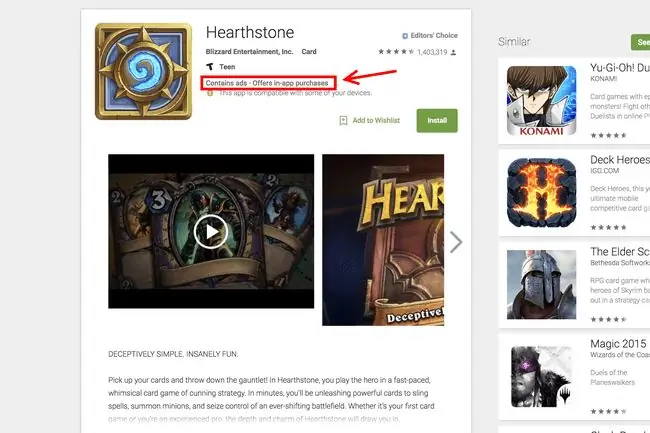
Obchod Google Play neponúka podrobný zoznam všetkých nákupov v aplikácii, ale cenový rozsah produktov v aplikácii je uvedený na stránke s podrobnosťami pod Ďalšie informácie.
Ak chcete svoje zariadenie s Androidom zabezpečiť deťmi, svoje možnosti si môžete zobraziť výberom možnosti Sprievodca pre rodičov na ľavom paneli webovej stránky Google Play.
Zdieľanie nie je povolené
Nákupy v aplikácii nemôžete zdieľať v rodinných knižniciach vrátane programu Rodinného zdieľania spoločnosti Apple a rodinnej knižnice Google Play. Na tom záleží, keď sa pokúšate rozhodnúť medzi bezplatnou aplikáciou s nákupom v aplikácii na odomknutie prémiových funkcií a profesionálnou aplikáciou s týmito funkciami už odomknutými. Ak sa zúčastňujete rodinného zdieľania, často je najlepšie kúpiť si profesionálnu aplikáciu, než uskutočniť nákup v aplikácii v bezplatnej aplikácii. Pamätajte, že stále si môžete stiahnuť bezplatnú aplikáciu a zistiť, či vyhovuje vašim potrebám!
FAQ
Ako vypnete nákupy v aplikácii?
Na zariadeniach so systémom iOS si nastavte Čas pred obrazovkou a keď sa zobrazí výzva na nákupy v aplikácii, vyberte Nepovoliť Android nemá možnosť zapnúť vypnúť nákupy v aplikácii, ale môžete ju nastaviť tak, aby pri každom nákupe v službe Google Play vyžadovala overenie: prejdite do služby Google Play, klepnite na svoj profilový obrázok > vyberte Settings> Autentifikácia > vybrať Vyžadovať overenie pri nákupoch
Ako používať odmeny Google za nákupy v aplikácii?
Google ponúka kredity Google Play ako súčasť svojho programu odmien. Tieto kredity môžete použiť na nákupy v aplikácii. Keď platíte za nákupy v aplikácii Google Play, klepnutím na spôsob platby zobrazte zoznam ďalších možností a potom vyberte Kredit Google Play.
Ako môžete vrátiť peniaze za nákup v aplikácii?
Pre nákupy pre iOS prejdite na reportaproblem.apple.com, prihláste sa pomocou svojho Apple ID a vyberte Report alebo Nahlásiť problémvedľa vratného nákupu. Postupujte podľa pokynov na obrazovke a odošlite svoj nárok. V prípade nákupov v systéme Android navštívte stránku Žiadosť o vrátenie platby za nákup v službe Google Play a vyberte Požiadať o vrátenie platby






